Googleスプレッドシートで積み上げ棒グラフを作成する方法
積み上げ棒グラフは、多数のサブバーに分割された棒を使用して、複数の変数の値を一度に視覚化するグラフの一種です。
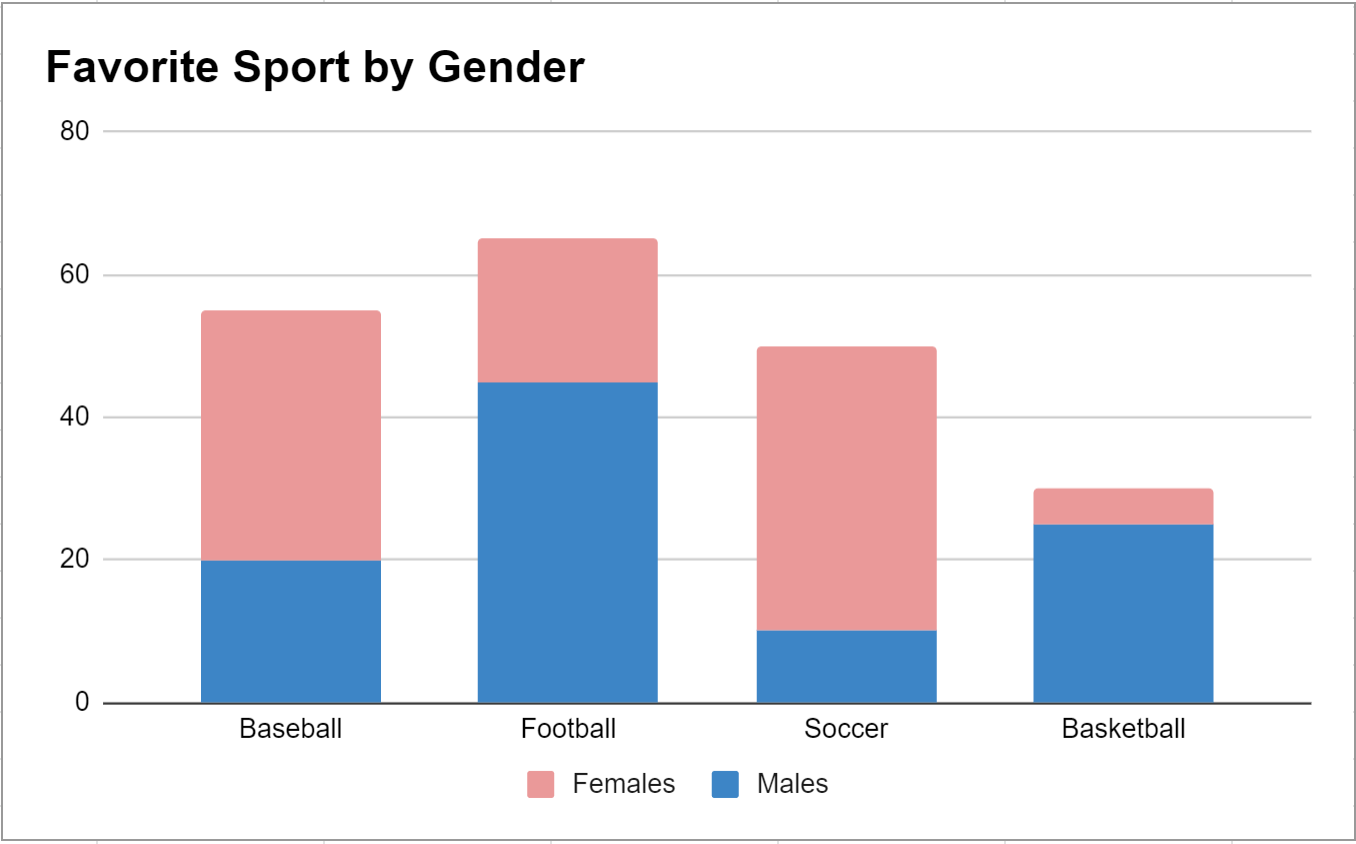
次の段階的な例は、Google スプレッドシートで積み上げ棒グラフを作成する方法を示しています。
ステップ 1: データを入力する
アンケートを送信し、100 人の男性と 100 人の女性に、野球、フットボール、サッカー、バスケットボールの中から好きなスポーツを選んでもらうとします。
まず、調査結果を次の形式で入力します。
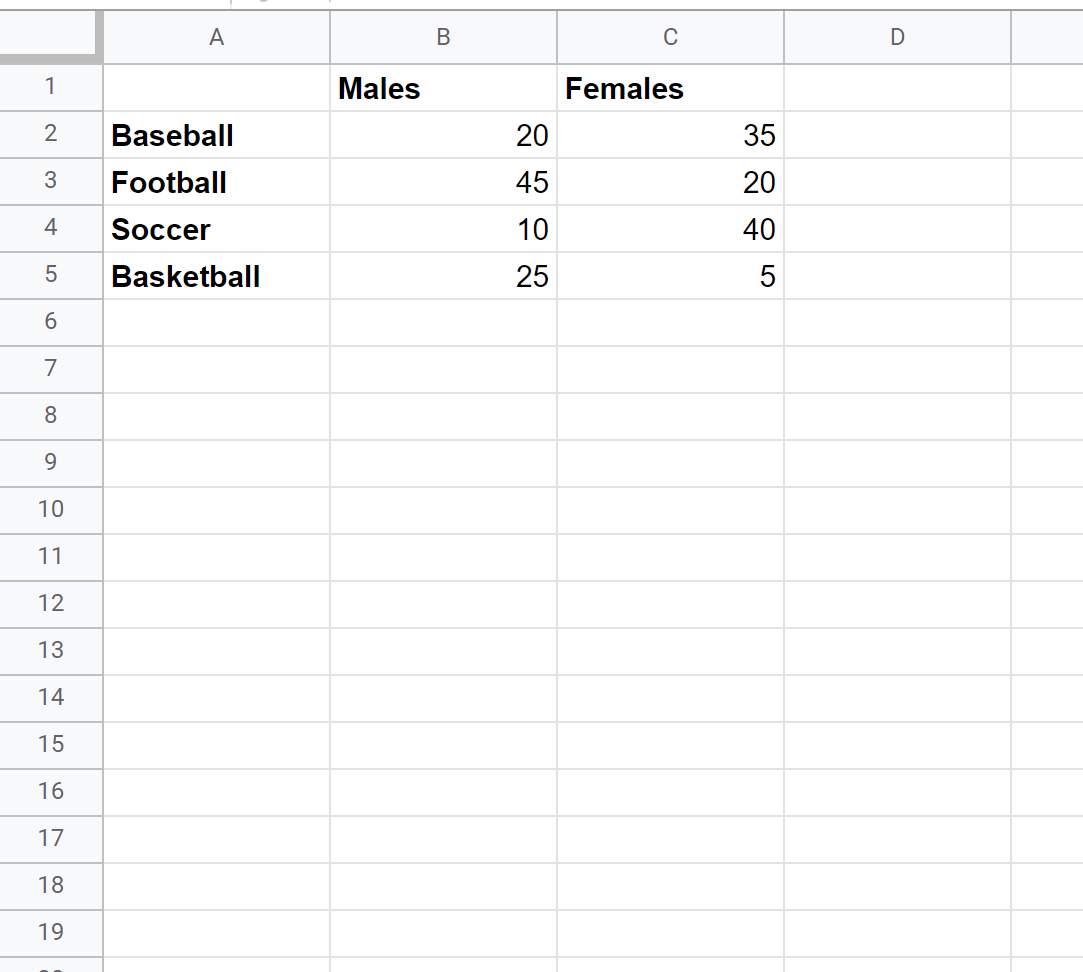
ステップ 2: 積み上げ棒グラフを作成する
このデータを視覚化する積み上げ棒グラフを作成するには、 A1:C5の範囲内のセルを強調表示し、 [挿入] 、 [グラフ] の順にクリックします。
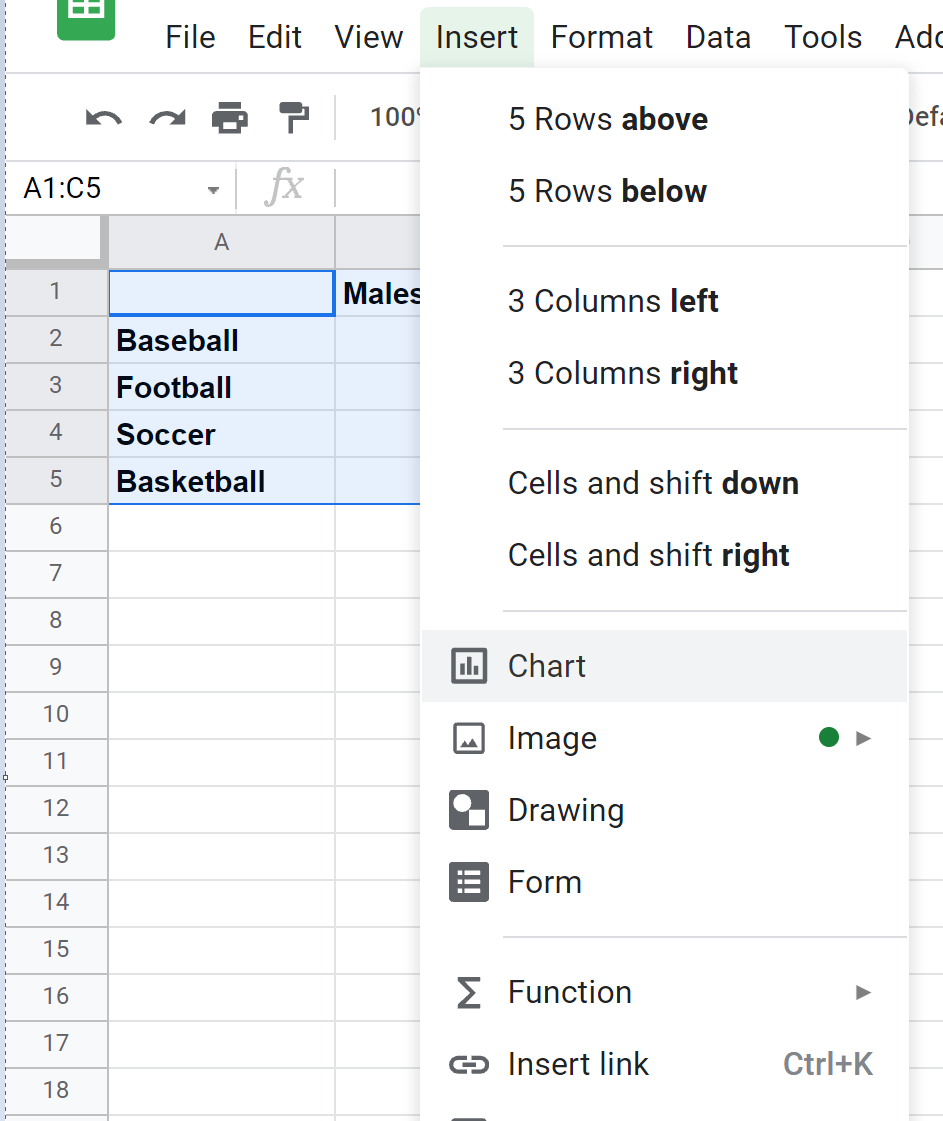
グループ化された棒グラフが自動的に表示されます。
これを積み上げ棒グラフに変えるには、グラフ上の任意の場所をクリックし、右上隅にある 3 つの縦の点をクリックして、 [編集] をクリックします。
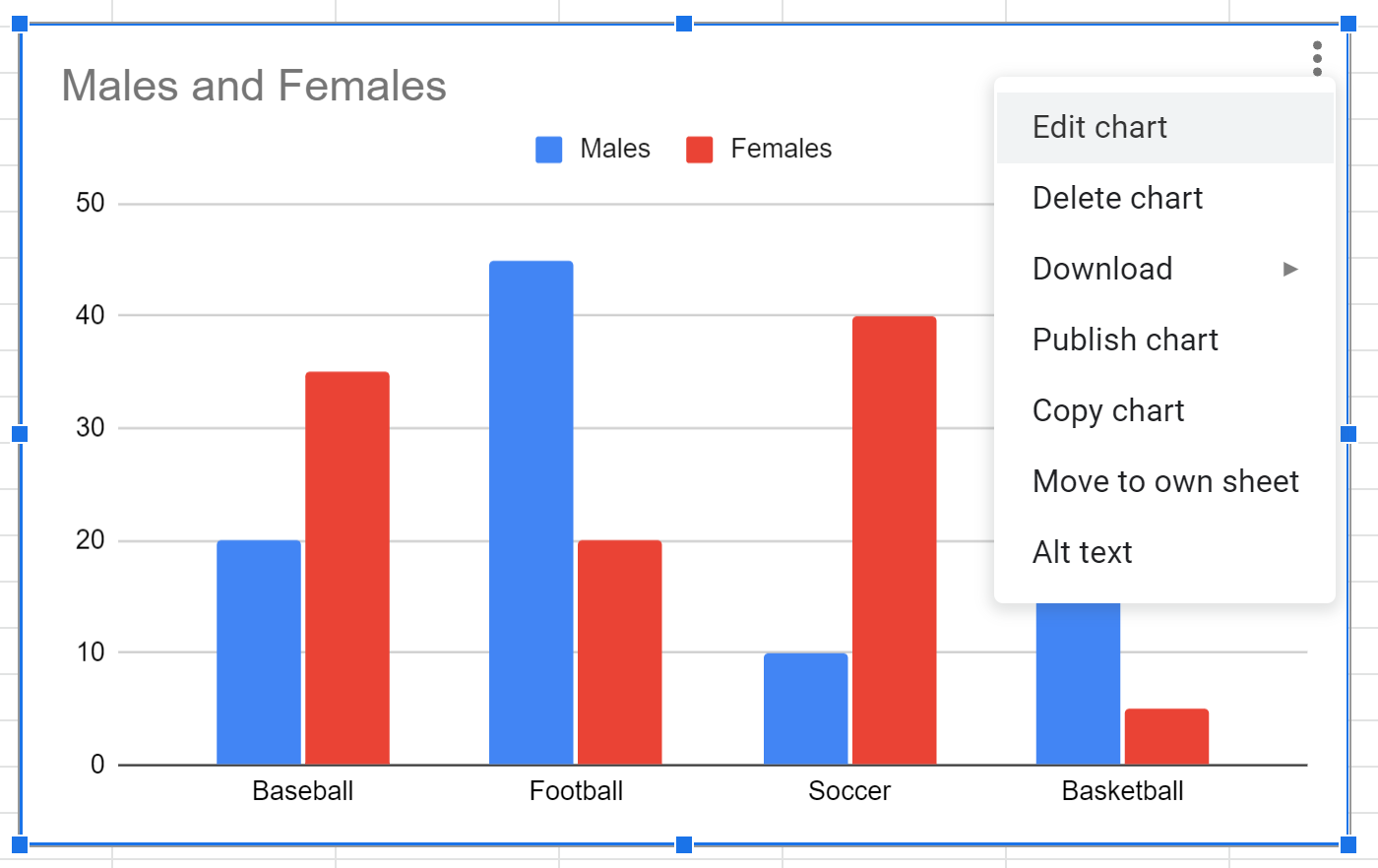
画面の右側に表示される[チャート エディター]パネルで、 [積み重ね] ドロップダウン メニューをクリックし、 [標準]をクリックします。
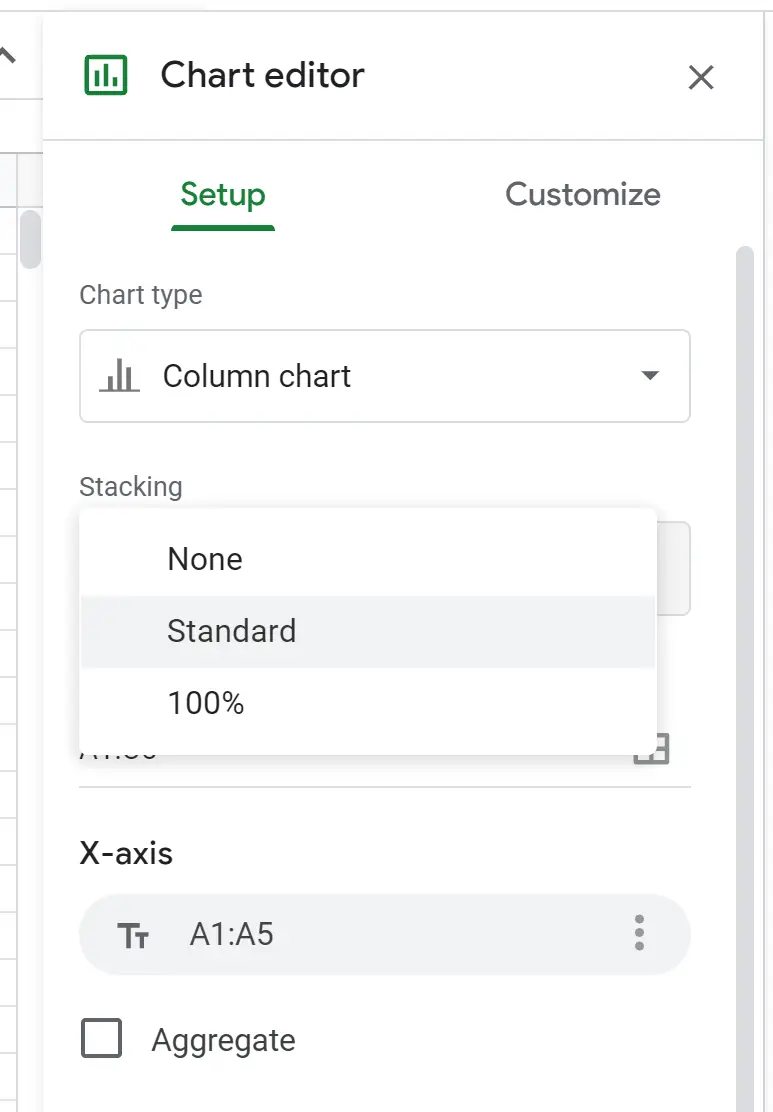
グラフは自動的に積み上げ棒グラフに変換されます。
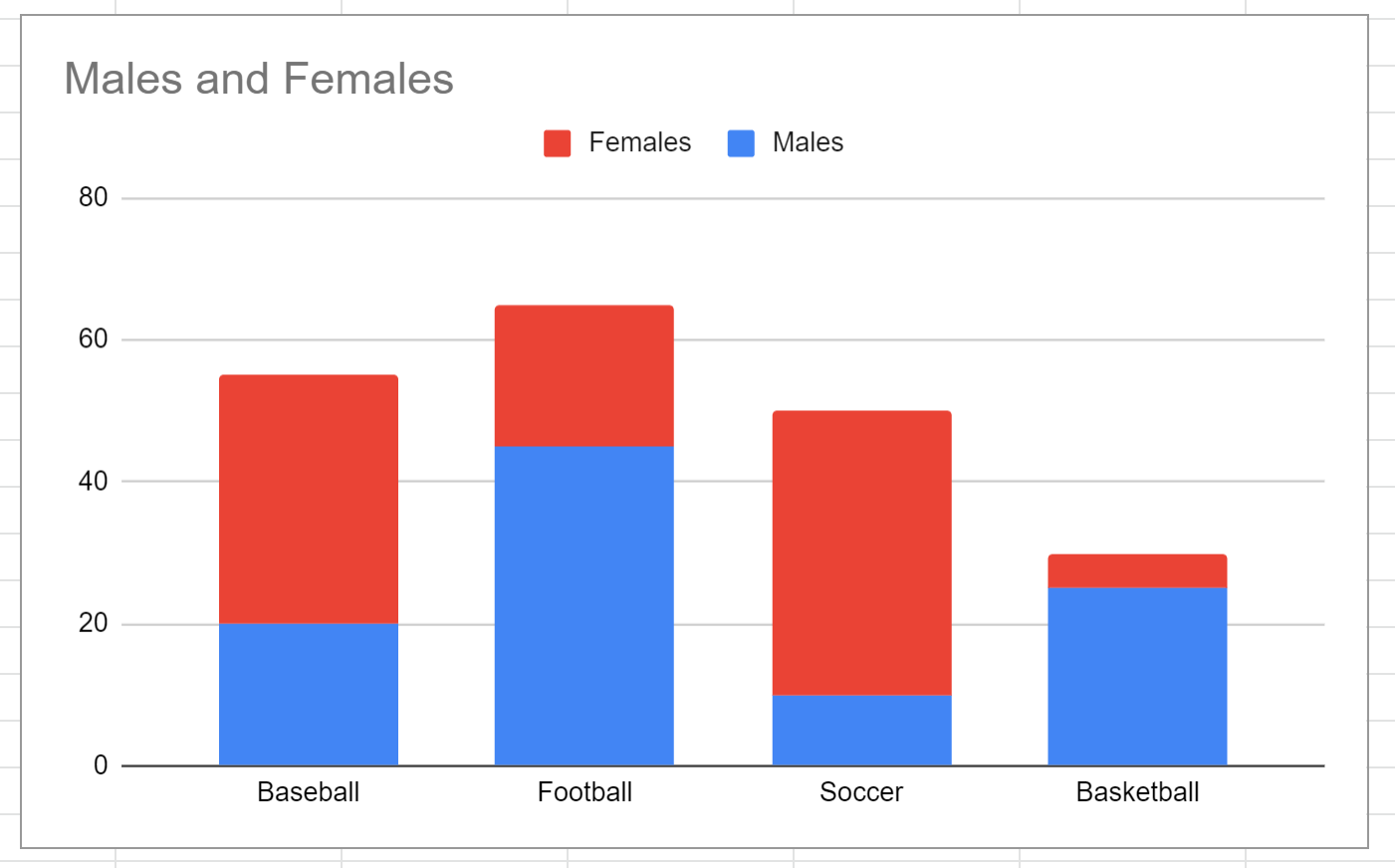
X 軸はスポーツを示し、Y 軸は各スポーツをお気に入りとして選択した男性と女性の数を示します。
注: 各バーの合計を 100% にしたい場合は、代わりに[積み重ね]ドロップダウン メニューで[100%]というオプションをクリックします。
ステップ 3: 積み上げ棒グラフを編集する
グラフの個々の要素をクリックして、外観を変更してください。
たとえば、タイトル、バーの色、凡例の位置を変更できます。
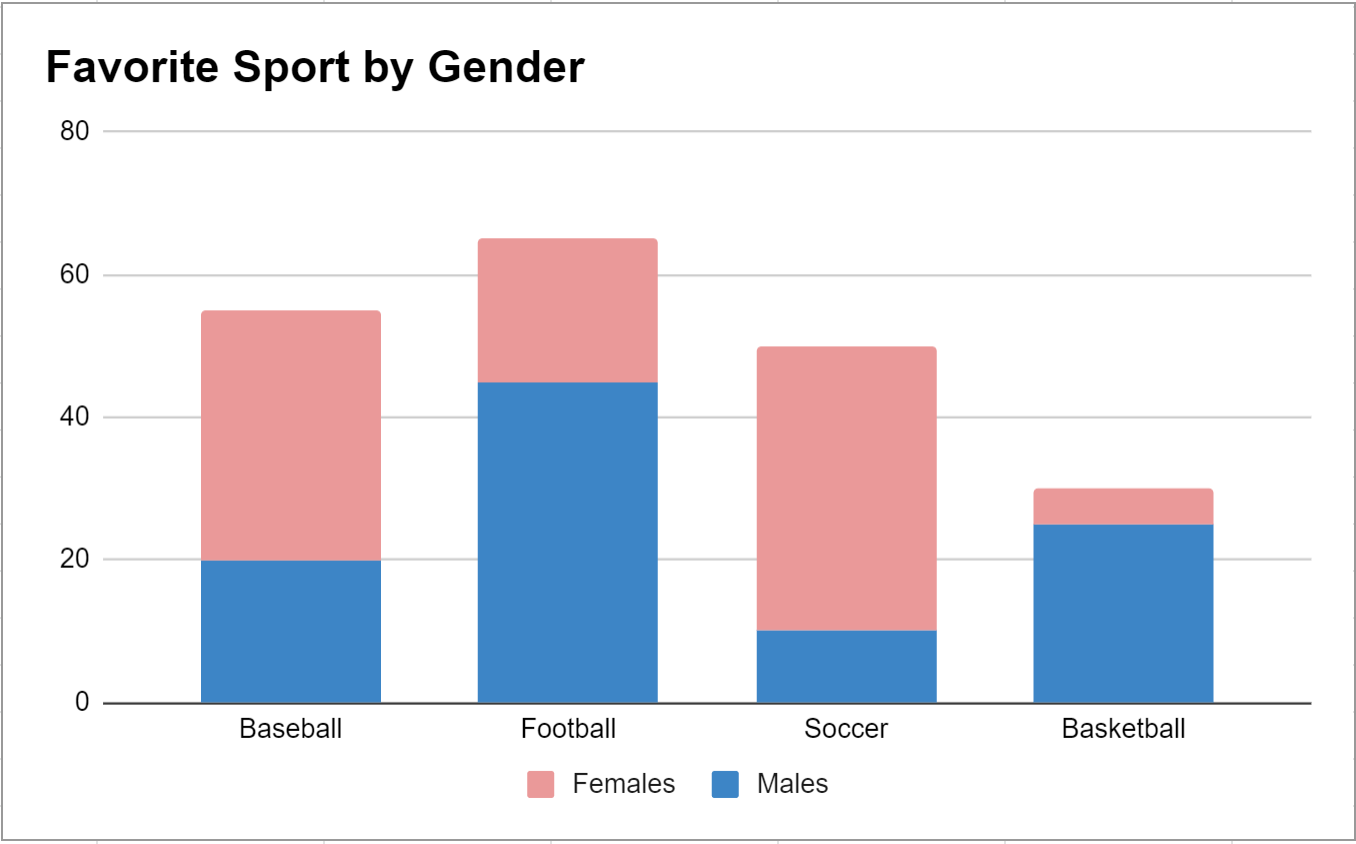
追加リソース
次のチュートリアルでは、Google スプレッドシートで他の一般的なビジュアライゼーションを作成する方法を説明します。
Google スプレッドシートで箱ひげ図を作成する方法
Googleスプレッドシートで円グラフを作成する方法
Googleスプレッドシートでバブルチャートを作成する方法
Googleスプレッドシートのグラフに誤差範囲を追加する方法